本文主要是介绍Flutter-自定义图片3D画廊,希望对大家解决编程问题提供一定的参考价值,需要的开发者们随着小编来一起学习吧!
效果
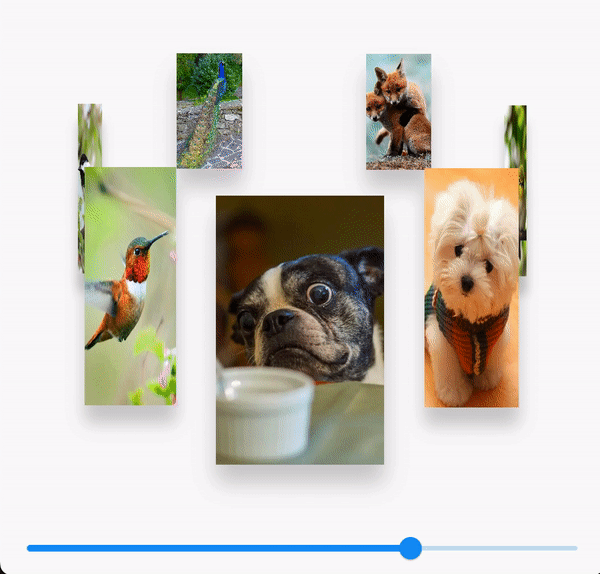
需求
- 3D画廊效果
设计内容
- Stack
- GestureDetector
- Transform
- Positioned
- 数学三角函数
代码实现
具体代码大概300行
import 'dart:math';import 'package:flutter/material.dart';
import 'package:flutter_xy/widgets/xy_app_bar.dart';import '../../r.dart';class ImageSwitchPage extends StatefulWidget {const ImageSwitchPage({Key? key}) : super(key: key);@overrideState<ImageSwitchPage> createState() => _ImageSwitchPageState();
}class _ImageSwitchPageState extends State<ImageSwitchPage> {var imgList = [R.img1_jpg,R.img2_jpg,R.img3_jpg,];var deviationRatio = 0.8;@overrideWidget build(BuildContext context) {return Scaffold(appBar: XYAppBar(title: "3D画廊",onBack: () {Navigator.pop(context);},),body: Center(child: Column(children: [Expanded(child: ImageSwitchWidget(deviationRatio: deviationRatio,childWidth: 150,childHeight: 150,children: [Image.asset(R.image1_webp,),Image.asset(R.image2_webp,),Image.asset(R.image3_jpg,),Image.asset(R.image4_webp,),Image.asset(R.image5_webp,),Image.asset(R.image6_webp,),Image.asset(R.image7_webp,),]),),Slider(value: deviationRatio,onChanged: (value) {setState(() {deviationRatio = value;});},)],),),);}
}class ImageSwitchWidget extends StatefulWidget {const ImageSwitchWidget({Key? key,this.children,this.childWidth = 80,this.childHeight = 80,this.deviationRatio = 0.8,this.minScale = 0.4,this.circleScale = 1,}) : super(key: key);//所有的子控件final List<Widget>? children;//每个子控件的宽final double childWidth;//每个子控件的高final double childHeight;//偏移X系数 0-1final double deviationRatio;//最小缩放比 子控件的滑动时最小比例final double minScale;//圆形缩放系数final double circleScale;@overrideState<StatefulWidget> createState() => ImageSwitchState();
}class ImageSwitchState extends State<ImageSwitchWidget>with TickerProviderStateMixin {//所有子布局的位置信息List<Point> childPointList = [];//滑动系数final slipRatio = 0.5;//开始角度double startAngle = 0;//旋转角度double rotateAngle = 0.0;//按下时X坐标double downX = 0.0;//按下时的角度double downAngle = 0.0;//大小late Size size;//半径double radius = 0.0;late AnimationController _controller;late Animation<double> animation;late double velocityX;@overridevoid initState() {super.initState();_controller = AnimationController(vsync: this,duration: const Duration(milliseconds: 1000),);animation = CurvedAnimation(parent: _controller,curve: Curves.linearToEaseOut,);animation = Tween<double>(begin: 1, end: 0).animate(animation)..addListener(() {//当前速度var velocity = animation.value * -velocityX;var offsetX = radius != 0 ? velocity * 5 / (2 * pi * radius) : velocity;rotateAngle += offsetX;setState(() => {});})..addStatusListener((status) {if (status == AnimationStatus.completed) {}});}@overridevoid dispose() {_controller.dispose();super.dispose();}///子控件集List<Point> _childPointList({Size size = Size.zero}) {size = Size(max(widget.childWidth, size.width * widget.circleScale),max(widget.childWidth, size.height * widget.circleScale),);childPointList.clear(); //清空之前的数据if (widget.children?.isNotEmpty ?? false) {//子控件数量int count = widget.children?.length ?? 0;//平均角度double averageAngle = 360 / count;//半径radius = size.width / 2 - widget.childWidth / 2;for (int i = 0; i < count; i++) {//当前子控件的角度double angle = startAngle + averageAngle * i - rotateAngle;//当前子控件的中心点坐标 x=width/2+sin(a)*R y=height/2+cos(a)*Rvar centerX = size.width / 2 + sin(radian(angle)) * radius;var centerY = size.height / 2 +cos(radian(angle)) * radius * cos(pi / 2 * widget.deviationRatio);var minScale = min(widget.minScale, 0.99);var scale = (1 - minScale) / 2 * (1 + cos(radian(angle - startAngle))) +minScale;childPointList.add(Point(centerX,centerY,widget.childWidth * scale,widget.childHeight * scale,centerX - widget.childWidth * scale / 2,centerY - widget.childHeight * scale / 2,centerX + widget.childWidth * scale / 2,centerY + widget.childHeight * scale / 2,scale,angle,i,));}childPointList.sort((a, b) {return a.scale.compareTo(b.scale);});}return childPointList;}@overrideWidget build(BuildContext context) {return LayoutBuilder(builder: (BuildContext context,BoxConstraints constraints,) {var minSize = min(constraints.maxWidth, constraints.maxHeight);size = Size(minSize, minSize);return GestureDetector(///水平滑动按下onHorizontalDragDown: (DragDownDetails details) {_controller.stop();},///水平滑动开始onHorizontalDragStart: (DragStartDetails details) {//记录拖动开始时当前的选择角度值downAngle = rotateAngle;//记录拖动开始时的x坐标downX = details.globalPosition.dx;},///水平滑动中onHorizontalDragUpdate: (DragUpdateDetails details) {//滑动中X坐标值var updateX = details.globalPosition.dx;//计算当前旋转角度值并刷新rotateAngle = (downX - updateX) * slipRatio + downAngle;if (mounted) setState(() {});},///水平滑动结束onHorizontalDragEnd: (DragEndDetails details) {//x方向上每秒速度的像素数velocityX = details.velocity.pixelsPerSecond.dx;_controller.reset();_controller.forward();},///滑动取消onHorizontalDragCancel: () {},behavior: HitTestBehavior.opaque,child: CustomPaint(size: size,child: Stack(children: _childPointList(size: size).map((Point point) {return Positioned(width: point.width,left: point.left,top: point.top,child: Transform(transform: Matrix4.rotationY(radian(point.angle)),alignment: AlignmentDirectional.center,child: Container(decoration: BoxDecoration(boxShadow: [BoxShadow(color: Colors.grey.withOpacity(0.5),blurRadius: 16,offset: const Offset(0, 16),),],),child: widget.children![point.index],),),);},).toList(),),),);});}///角度转弧度///弧度 =度数 * (π / 180)///度数 =弧度 * (180 / π)double radian(double angle) {return angle * pi / 180;}
}///子控件属性对象
class Point {Point(this.centerX, this.centerY, this.width, this.height, this.left,this.top, this.right, this.bottom, this.scale, this.angle, this.index);double centerX;double centerY;double width;double height;double left;double top;double right;double bottom;double scale;double angle;int index;
}
运行看看:
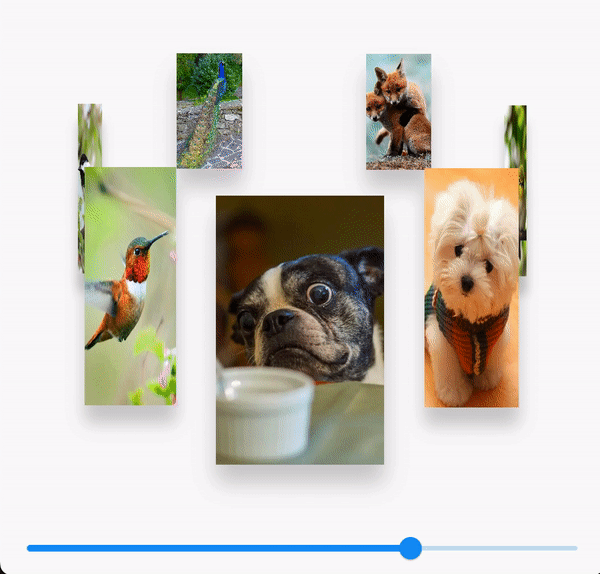
详情github : github.com/yixiaolunhui/flutter_xy
这篇关于Flutter-自定义图片3D画廊的文章就介绍到这儿,希望我们推荐的文章对编程师们有所帮助!



